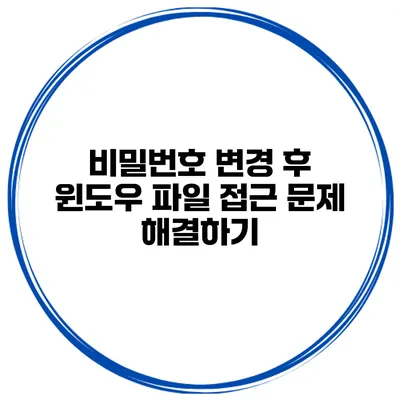비밀번호 변경 후 윈도우 파일 접근 문제 해결하기
비밀번호를 변경한 후, 윈도우에서 파일에 접근할 수 없다는 이야기를 흔히 듣게 됩니다. 이런 상황에서는 매우 당황스러울 수 있습니다. 중요한 파일에 접근하지 못하면 업무나 개인적인 일에 상당한 지장이 될 수 있기 때문이에요. 이 글에서는 비밀번호 변경 후 발생할 수 있는 윈도우 파일 접근 문제를 해결하는 방법에 대해 자세히 알아보겠습니다.
✅ 두단계 인증으로 해킹 위험을 줄이는 방법을 지금 알아보세요.
비밀번호 변경이란?
비밀번호 변경은 보안을 강화하기 위해 자주 실시해야 하는 중요한 단계에요. 사용자가 계정의 안전성을 유지하기 위해 주기적으로 비밀번호를 변경하는 것은 필수 입니다. 그러나 비밀번호를 변경한 후 파일 접근에 문제가 생길 수 있습니다.
비밀번호 변경 후 발생하는 문제
- 파일 공유 오류
- 접근 권한 문제
- 저장된 인증 정보의 불일치
- 계정 설정 오류
이런 문제들은 비밀번호가 변경되면서 발생하는 것들이에요.
✅ 리스너 로그 설정의 중요한 팁을 지금 알아보세요.
파일 접근 설정 확인하기
비밀번호 변경 후, 파일에 접근하려면 파일의 소유권과 권한을 확인해야 해요. 다음 절차를 따라 해 보세요.
파일 소유권 확인하기
- 파일 또는 폴더를 오른쪽 클릭합니다.
- ‘속성’을 선택합니다.
- ‘보안’ 탭을 클릭합니다.
- ‘고급’ 버튼을 클릭하여 소유자를 확인합니다.
포함된 모든 사용자 이름이 맞는지 확인해 보세요. 만약 소유자가 자신의 계정이 아니라면, ‘변경’을 클릭하여 정상적인 계정으로 설정할 수 있어요.
파일 권한 수정하기
소유자가 올바르게 설정되어 있다면, 다음은 권한을 수정하는 것입니다.
- ‘보안’ 탭에서 ‘편집’ 버튼을 클릭합니다.
- 계정을 선택하고 ‘허용’ 항목에 체크를 합니다.
- 변경 후 ‘확인’ 버튼을 클릭하여 설정을 저장합니다.
위 절차를 통해 파일 접근 권한을 수정하면 문제를 해결할 수 있습니다.
✅ 비밀번호 관리의 중요성을 알아보고 안전한 방법을 배워보세요.
저장된 인증 정보 확인
비밀번호 변경 후, 윈도우는 종종 이전의 인증 정보를 기억하고 있어요. 이를 해결하기 위해서는 저장된 인증 정보를 삭제해야 해요.
인증 정보 관리자 이용하기
- 시작 메뉴에서 ‘제어판’을 검색합니다.
- ‘사용자 계정’ > ‘자격 증명 관리자’로 이동합니다.
- 웹 자격 증명 및 Windows 자격 증명을 확인하여 오래된 정보를 삭제합니다.
이 단계가 완료되면 다시 파일에 접근 시도해 보세요.
✅ 구글 계정 비밀번호 찾는 방법을 지금 바로 알아보세요.
계정 관련 문제 확인하기
비밀번호를 바꾸고 난 후, 계정 자체에 문제가 있을 수 있습니다. 다음 사항을 확인하면 도움이 될 수 있어요.
클라우드 계정 여부
클라우드 서비스를 이용하는 경우, 계정에 연결된 다른 디바이스에서 문제가 발생할 수 있어요. 이 경우 클라우드 설정을 확인하고 로그인 상태를 새로 고쳐야 합니다.
계정 로컬화
로컬 계정을 사용하고 있다면 간혹 동기화 설정이 잘못될 수 있어요. 이때는 시스템에서 로컬 계정을 로그아웃하고 다시 로그인해 보세요.
요약 표
| 문제 유형 | 해결 방법 |
|---|---|
| 파일 공유 오류 | 소유자 및 권한 설정 수정 |
| 저장된 인증 정보 불일치 | 자격 증명 관리자에서 삭제 |
| 계정 문제 | 로그인 상태 재확인 |
✅ 카카오톡을 통해 생기부를 쉽게 조회하는 방법을 알아보세요.
다른 유용한 팁
- 파일 접근 문제가 발생했을 때, 컴퓨터를 재부팅하면 문제가 해결될 수 있어요.
- 추가적인 보안 소프트웨어가 설치되어 있다면, 해당 소프트웨어가 파일 접근에 영향을 미칠 수도 있으므로 확인해야 해요.
- 비밀번호를 복잡하게 설정하더라도 꼭 메모해 두는 것이 좋습니다.
결론
비밀번호 변경 후 파일 접근 문제는 다양한 원인으로 인해 발생할 수 있습니다. 하지만 위의 방법들을 통해 대부분의 문제는 손쉽게 해결할 수 있어요. 문제를 해결한 후에도 파일의 보안을 항상 염두에 두어야 하며, 주기적으로 비밀번호를 변경하는 습관을 들이는 것이 중요해요. 만약 문제가 반복적으로 발생한다면 전문가의 도움을 받을 것을 권장합니다.
비밀번호 변경 후 발생하는 문제를 해결하여 더 안전하고 효율적인 컴퓨터 사용 환경을 만들어 보세요!
자주 묻는 질문 Q&A
Q1: 비밀번호 변경 후 파일에 접근할 수 없는 이유는 무엇인가요?
A1: 비밀번호 변경 후 파일에 접근할 수 없는 이유는 파일 공유 오류, 접근 권한 문제, 저장된 인증 정보의 불일치 등이 있을 수 있습니다.
Q2: 파일 소유권과 권한을 어떻게 확인하나요?
A2: 파일을 오른쪽 클릭하고 ‘속성’을 선택한 뒤 ‘보안’ 탭에서 ‘고급’ 버튼을 클릭하여 소유자를 확인하고, 필요시 권한을 수정할 수 있습니다.
Q3: 비밀번호 변경 후 저장된 인증 정보를 어떻게 삭제하나요?
A3: ‘제어판’에서 ‘사용자 계정’ > ‘자격 증명 관리자’로 이동한 후, 웹 자격 증명 및 Windows 자격 증명에서 오래된 정보를 삭제하면 됩니다.